Начало работы: Стартовая страница
Стартовая страница — это персональная панель управления. Она открывается автоматически при входе и расположена в блоке "Обработка данных". Здесь собраны настраиваемые виджеты, предоставляющие быстрый доступ к ключевой информации и разделам системы: задачам, уведомлениям, активам, поисковым запросам и др. Это ваша отправная точка для работы.
При первом входе система предложит пройти ознакомительный тур. Тур поможет понять структуру стартовой страницы и назначение виджетов.
По завершении тура вам будет предложено выбрать предпочитаемый вид страницы, активировав нужные виджеты. Запустить тур позже можно в любой момент с помощью кнопки "Ознакомительный тур" на нижней панели страницы.
После приветствия "Добро пожаловать" отображается имя пользователя, по клику на которое доступен переход в Личный кабинет и общие настройки (например, имя Admin на Рисунке 1).
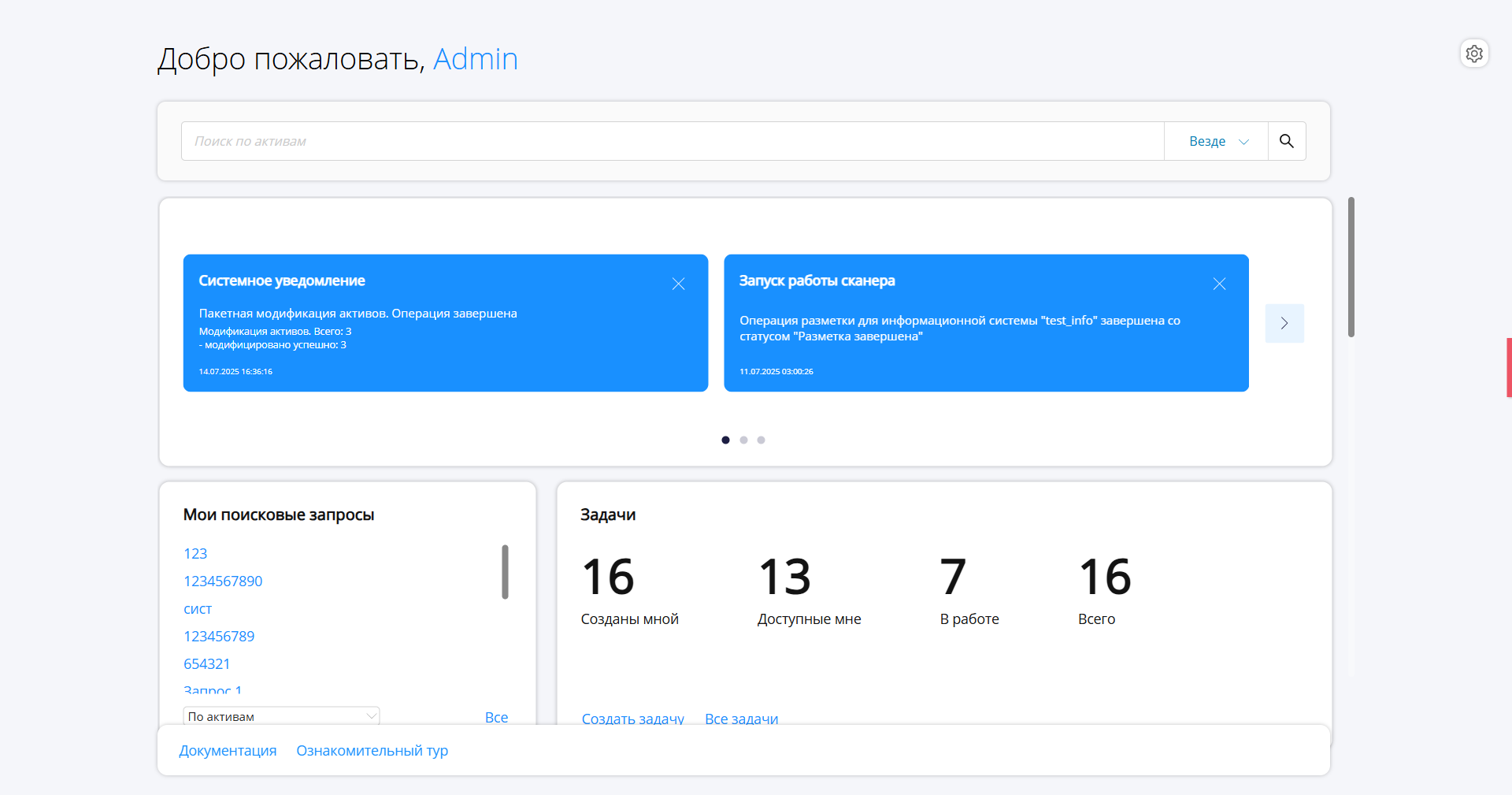
Рисунок 1 - Пример отображения стартовой страницы
Глобальный поиск
Глобальный поиск находится в верхней части страницы (Рисунок 2).
Функция: Быстрый поиск по активам (данным, метаданным, объектам) системы.
Как работает: Определите тип поиска. Нажмите на иконку выпадающего меню  в строке поисковой выдачи и выберите "Везде", "Наименование", "Описание" или "Наименование, Описание". Начните вводить запрос в строку поиска.
в строке поисковой выдачи и выберите "Везде", "Наименование", "Описание" или "Наименование, Описание". Начните вводить запрос в строку поиска.
В результатах появятся:
Найденные активы: Кликните на актив, чтобы открыть его карточку.
Предложения поиска (значок
): Кликните на предложение, чтобы автоматически вставить его текст в строку поиска.
Типы активов (цветной лейбл): Кликните на название типа (например, "Таблица БД"), чтобы перейти к расширенному поиску по этому типу.
Расширенный поиск: В нижней части результатов нажмите ссылку для перехода в раздел "Поиск по активам" с вашим предзаполненным запросом.
История: Ваши последние поисковые запросы сохраняются в истории браузера и доступны в выпадающем списке строки поиска.
Документация: кнопка "Документация" обеспечивает прямой переход к полной официальной документации продукта. Кнопка контекстная, и отправляет вас в ближайший раздел документации в зависимости от открытого экрана.
При вводе поискового значения в результатах поиска выводятся найденные активы, а также предложения поиска (отмечены значком  ).
).
Поиск осуществляется по главным отображаемым атрибутам актива.
При клике на предложение поиска будет произведена вставка текста в строку поиска с предзаполненным выбранным значением.
При клике на актив будет произведен переход в карточку этого актива.
При клике на название типа актива, отмеченное цветным лейблом, будет произведен переход на страницу поиска активов с предзаполненным выбранным типом актива.
Чтобы сбросить тип поиска, нажмите на иконку выпадающего меню
в строке поисковой выдачи и выберите "Сбросить".
В нижней части результатов поиска доступен переход к расширенному поиску активов - в раздел "Поиск по активам" с предзаполненным (введенным в поисковую строку) значением.
Выбор того или иного результата поиска сохраняется в истории поиска браузера и отображается в выпадающем списке.
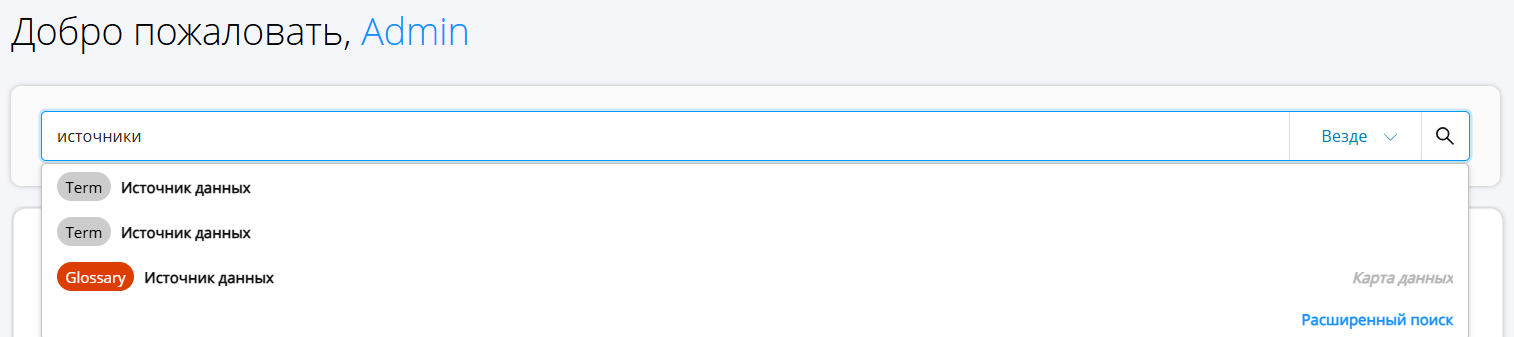
Рисунок 2 - Пример отображения поисковой панели на стартовой странице
Перечень виджетов раздела
В комплект поставки Юниверс DG входят стандартные виджеты:
Системные уведомления. Виджет отображает 10 последних уведомлений системы в виде карусели. Если уведомления отсутствуют - виджет будет скрыт.
В заголовке указан тип уведомления, в теле сообщения - основной текст уведомления.
Если основной текст слишком длинный, то при наведении курсора на него - появится всплывающая подсказка с полным текстом уведомления.
Удалить отображение уведомления можно с помощью кнопки
 в правом верхнем углу карточки уведомления.
в правом верхнем углу карточки уведомления.При нажатии на кнопку
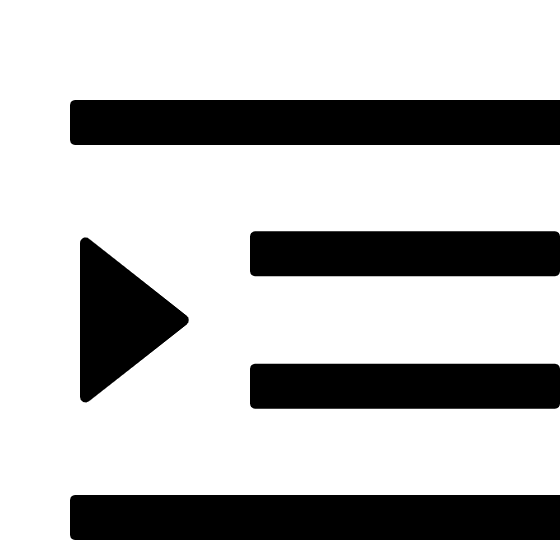 расположенную в правой части окна виджета, произойдет переход ко всем уведомлениям системы.
расположенную в правой части окна виджета, произойдет переход ко всем уведомлениям системы.
Задачи. Виджет отображает перечень задач на согласование изменений, доступных текущему пользователю. При нажатии на число задач будет осуществлен переход в таблицу поиска задач с предзаполненным соответствующим поисковым критерием. Кнопка "Создать задачу" на виджете, создает новую задачу. После создания новой задачи в виджете "Задачи" происходит обновление отображаемых данных. Переход в раздел "Задачи" доступен по кнопке "Все задачи".
Мои поисковые запросы. Виджет отображает перечень сохраненных текущим пользователем поисковых запросов. Отображаются поисковые запросы (табличного вида) по активам, справочникам, задачам и процессам.
При выборе поискового запроса произойдет автоматический переход в соответствующий раздел "Поиск по активам", "Поиск по справочникам" или "Задачи" (вкладка "Задачи" или "Процессы"), и на экране отобразится таблица результатов поиска с критериями, которые были использованы в запросе.
Просмотр всего перечня сохраненных запросов доступен по клику на кнопку "Все", в результате чего отобразится выдвижная панель с перечнем общих и пользовательских сохраненных запросов. Удаление запроса доступно при нажатии кнопки
 "Удалить", которая отображается в правом конце строки при наведении на нее курсора.
"Удалить", которая отображается в правом конце строки при наведении на нее курсора.
Общие поисковые запросы. Виджет отображает перечень сохраненных поисковых запросов, отмеченных флагом Сохранить как общий. Отображаются поисковые запросы (табличного вида) по активам, справочникам, задачам и процессам.
При выборе поискового запроса произойдет автоматический переход в соответствующий раздел "Поиск по активам", "Поиск по справочникам" или "Задачи" (вкладка "Задачи" или "Процессы"), и на экране отобразится таблица результатов поиска с критериями, которые были использованы в запросе.
Просмотр всего перечня сохраненных запросов доступен по клику на кнопку "Все", в результате чего отобразится выдвижная панель с перечнем общих и пользовательских сохраненных запросов. Удаление запроса доступно при нажатии кнопки
 "Удалить", которая отображается в правом конце строки при наведении на нее курсора.
"Удалить", которая отображается в правом конце строки при наведении на нее курсора.
Каталог. В виджете отображается иерархическое дерево типов активов.
При раскрытии корневых и дочерних групп типов активов (отмечены значками
 ) будут отображены записи активов (отмечены значками
) будут отображены записи активов (отмечены значками  ).
).При нажатии на имя типа актива/записи произойдет переход к свойствам типа актива/карточке записи.
Каталог представлен только на стартовой странице и не дублируется в других частях системы.
Если у пользователя отсутствуют права на чтение определенного типа актива согласно системной роли, но он имеет набор прав на запись этого типа актива согласно бизнес-роли, то такая запись актива не может быть найдена через виджет "Каталог". Ее можно найти в разделе "Поиск по активам" при использовании системного критерия поиска "Доступно мне" или в таблице результатов поиска без выбора конкретного типа актива (сам тип актива не будет отображаться в поиске), а также в личном кабинете в разделе "Мои активы".
Также смотрите: Поиск записей через "Каталог"; Создание записей через "Каталог".
Мои активы. Отображает информацию о доступных для пользователя активах. По клику на число будет осуществлен переход в раздел "Поиск по активам" к таблице результатов поиска с предзаполненным поисковым критерием: "Доступно мне".
Замещения. Отображает информацию об актуальных и будущих замещениях пользователя.
Красной стрелкой отмечен пользователь, которого замещает текущий пользователь; зеленой стрелкой - пользователь, который замещает текущего.
При наведении курсора на имя пользователя появляется дополнительная информация об учетной записи. При нажатии на ссылку осуществляется переход на страницу "Настройки пользователя" - вкладку "Заместители".
Информационные системы. Виджет отображает информацию о количестве информационных систем, созданных в Юниверс. По клику на число будет осуществлен переход в раздел "Каталог ИС".
Активность пользователей. Виджет отображает недавнюю активность пользователей по всем или выбранному типу актива.
В поисковой строке "Типы активов" доступен выбор типа актива из выпадающего списка для просмотра данных только по его записям.
При наведении курсора на пользователя появляется дополнительная информация о пользователе.
При клике на строку активности доступен переход в карточку актива, с которой была связана активность.
Подписки. Виджет отображает таблицу подписок на события, но с включенным режимом чтения и измененным дизайном.
Настройка внешнего вида раздела
Чтобы настроить внешний вид раздела:
Включите режим редактирования, нажав кнопку
 "Настроить отображение виджетов" в правом верхнем углу раздела.
"Настроить отображение виджетов" в правом верхнем углу раздела.Раскройте меню доступных виджетов, нажав кнопку
 справа от кнопки "Сохранить".
справа от кнопки "Сохранить".Отметьте галочками виджеты, необходимые для отображения. Кнопка "Сбросить настройки" приводит к отображению всех доступных виджетов к стандартному расположению для каждого из них.
Порядок расположения виджетов осуществляется методом перетаскивания (drag-n-drop). Для перемещения кликните левой кнопкой мыши в любой части области виджета и перетащите его на необходимое место.
Чтобы изменить размер виджета, нажмите и удерживайте значок рамки в правом нижнем углу области виджета. Расширьте или сократите размер области.
Нажмите кнопку
 "Сохранить", чтобы сохранить изменения и перейти в обычный режим.
"Сохранить", чтобы сохранить изменения и перейти в обычный режим.